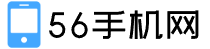如果在Windows7系统中使用打印机打印文件时弹出另存为XPS/PDF窗口,有以下几种解决方法:1.切换打印机驱动程序:尝试更换不同的打印机驱动程序。确保下载正确的驱动程序版本适用于Windows7系统。

如果在Windows 7系统中使用打印机打印文件时弹出另存为XPS/PDF窗口,有以下几种解决方法:
1. 切换打印机驱动程序:尝试更换不同的打印机驱动程序。在“控制面板”中,找到并打开“设备和打印机”,右键点击所使用的打印机,选择“打印首选项”或“打印属性”,切换到不同的驱动程序选项,然后点击“应用”或“确定”。
2. 检查默认打印机设置:确保所想要使用的打印机是默认打印机。在“设备和打印机”窗口中,右键点击所需打印机并选择“设置为默认打印机”。
3. 更新打印机驱动程序:访问打印机制造商的官方网站,下载并安装最新的驱动程序。确保下载正确的驱动程序版本适用于Windows 7系统。
4. 重启打印机和计算机:有时只需重启打印机和计算机即可解决问题。断开打印机电源,等待几分钟后重新连接并开启打印机。同时,也重启计算机。
5. 检查打印机设置:在“设备和打印机”窗口中,右键点击所需打印机并选择“打印首选项”或“打印属性”,检查设置,确保没有勾选保存为XPS/PDF格式。
6. 禁用XPS打印服务:在Windows 7系统中,依次点击“开始”->“控制面板”->“程序”->“打印机”,在“打印机”窗口中,选择“Microsoft XPS文档写入打印机”,右键点击并选择“打开”,点击“打印机”菜单,选择“禁用”。
7. 重置打印机设置:打开“设备和打印机”窗口,右键点击所需打印机并选择“删除设备”,然后重新安装该打印机。方法是在“设备和打印机”窗口中点击“添加打印机”按钮,按照向导进行安装。
如果以上方法都没有解决问题,建议咨询打印机制造商或Windows 7的技术支持团队以获取更进一步的帮助。